Laporan Pesanan Pembelian
Laporan Pesanan Pembelian adalah laporan yang menampilkan daftar pesanan pembelian yang telah dibuat oleh perusahaan kepada pemasok (supplier), sebelum barang atau jasa diterima.
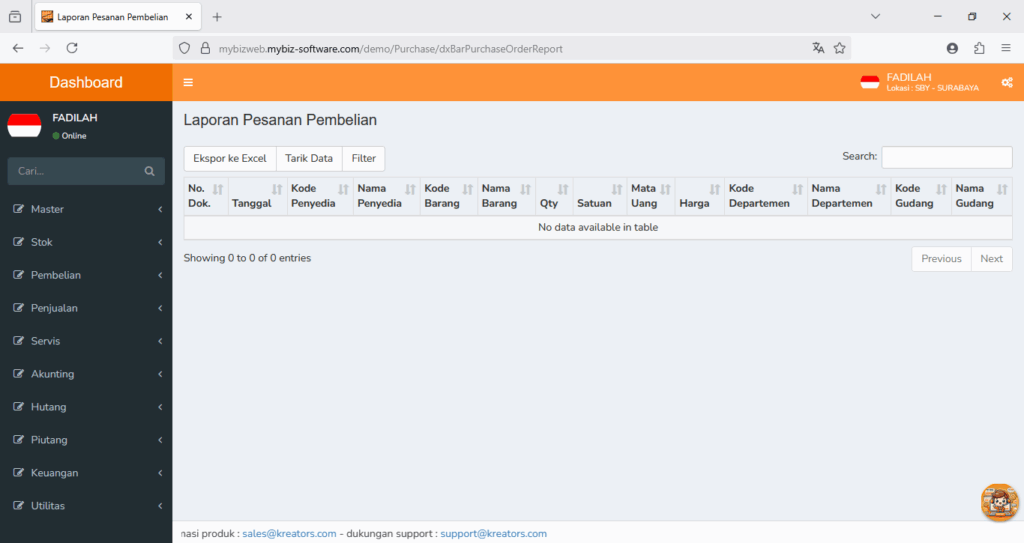
Berikut adalah penjelasan folder/kolom yang muncul dalam tampilan Laporan Pesanan Pembelian di MyBiz
| Nama Kolom | Penjelasan |
|---|---|
| No. Dok. | Nomor dokumen dari pesanan pembelian. Digunakan sebagai identifikasi unik. |
| Tanggal | Tanggal dibuatnya pesanan pembelian. |
| Kode Penyedia | Kode unik yang merepresentasikan supplier/pemasok. |
| Nama Penyedia | Nama lengkap dari supplier/pemasok. |
| Kode Barang | Kode unik dari barang yang dipesan. |
| Nama Barang | Nama barang yang tercantum dalam pesanan. |
| Qty | Jumlah unit barang yang dipesan. |
| Satuan | Satuan dari barang (misalnya: pcs, box, liter). |
| Mata Uang | Jenis mata uang yang digunakan dalam transaksi pesanan pembelian. |
| Harga | Harga satuan dari barang yang dipesan. |
| Kode Departemen | Kode dari departemen internal yang mengajukan pesanan. |
| Nama Departemen | Nama departemen terkait pesanan. |
| Kode Gudang | Kode gudang tempat barang akan diterima. |
| Nama Gudang | Nama lengkap gudang tujuan pengiriman barang. |
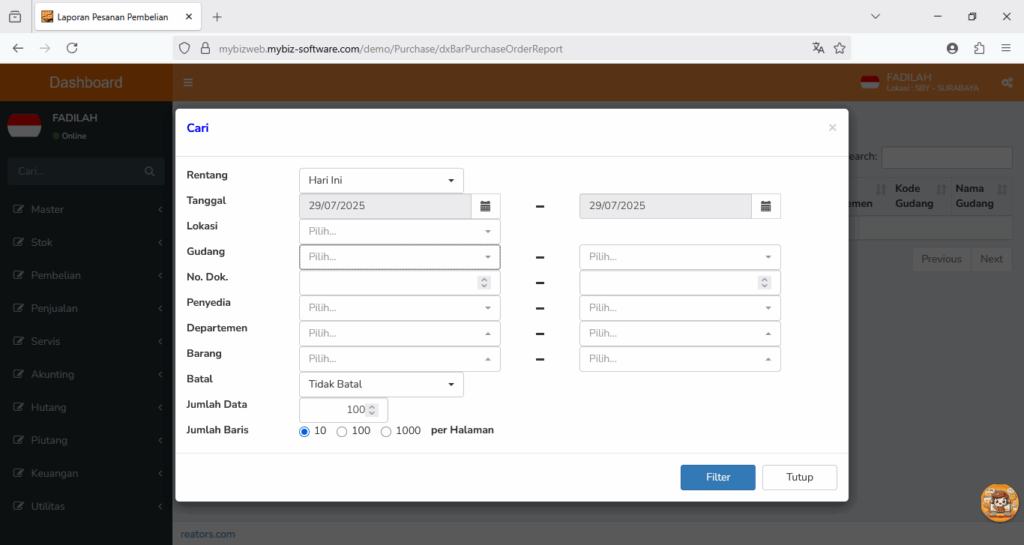
Untuk memilih laporan yang ingin ditampilkan, yang harus dilakukan adalah membuka tab ‘Filter’.
Berikut adalah penjelasan filter yang tersedia pada Laporan Pesanan Pembelian:
| Nama Filter | Penjelasan |
|---|---|
| Rentang | Menentukan jangka waktu laporan. Contohnya: Hari Ini, Minggu Ini, Bulan Ini, dsb. |
| Tanggal | Menentukan periode tanggal pesanan pembelian yang ingin ditampilkan. |
| Lokasi | Memfilter berdasarkan lokasi perusahaan/cabang yang melakukan pesanan. |
| Gudang | Memfilter berdasarkan gudang tujuan penerimaan barang dari pesanan. |
| No. Dok. | Menentukan nomor dokumen pesanan pembelian tertentu untuk pencarian spesifik. |
| Penyedia | Memfilter berdasarkan nama supplier atau vendor yang menerima pesanan. |
| Departemen | Memfilter berdasarkan departemen yang membuat atau terkait dengan pesanan. |
| Barang | Menampilkan hanya pesanan yang memuat barang tertentu. |
| Batal | Memilih status pesanan: “Tidak Batal”, “Batal”, atau semua status. |
| Jumlah Data | Menentukan berapa jumlah data yang ditampilkan sekaligus (misalnya: 100). |
| Jumlah Baris | Menentukan jumlah baris per halaman (opsi: 10, 100, atau 1000). |
Tombol Aksi:
- Filter: Untuk menampilkan data sesuai kriteria filter yang dipilih.
- Tutup: Menutup jendela filter tanpa menerapkan perubahan.
